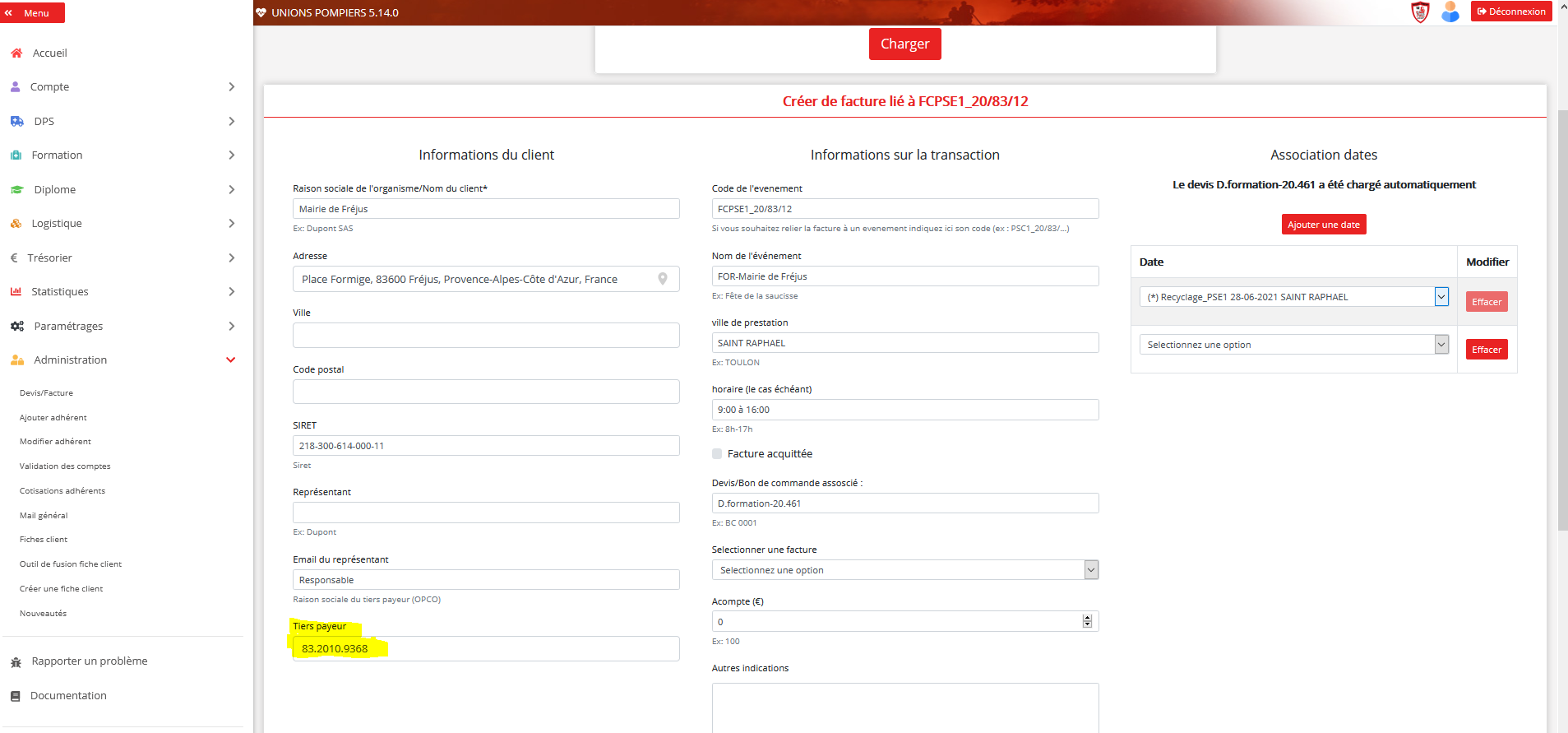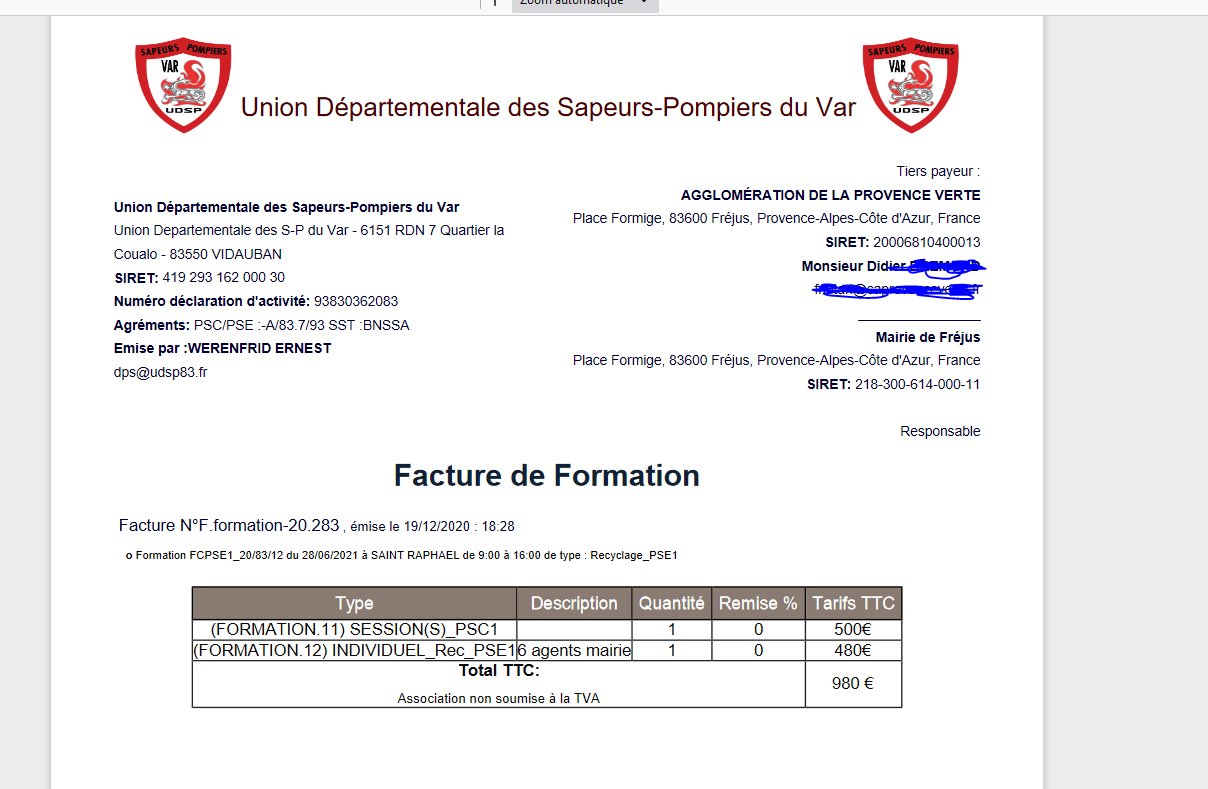ComptabilitéMise à jour le 12/06/2020
Module supplémentaire facultatif permettant de générer des factures et des devis directement via la plateforme.
Information
Gardez à l'esprit qu'une facture doit être impérativement lié à une fiche client ou à un stagiaire.
Factures et devis réalisés
Il peut vous être utile de rechercher une facture ou un devis en particulier ou bien d'afficher toutes les factures et devis réalisés sur une période donnée. Pour cela, il vous suffit de vous rendre dans Administration/Comptabilité et de renseigner la période dans Rechercher facture et devis.
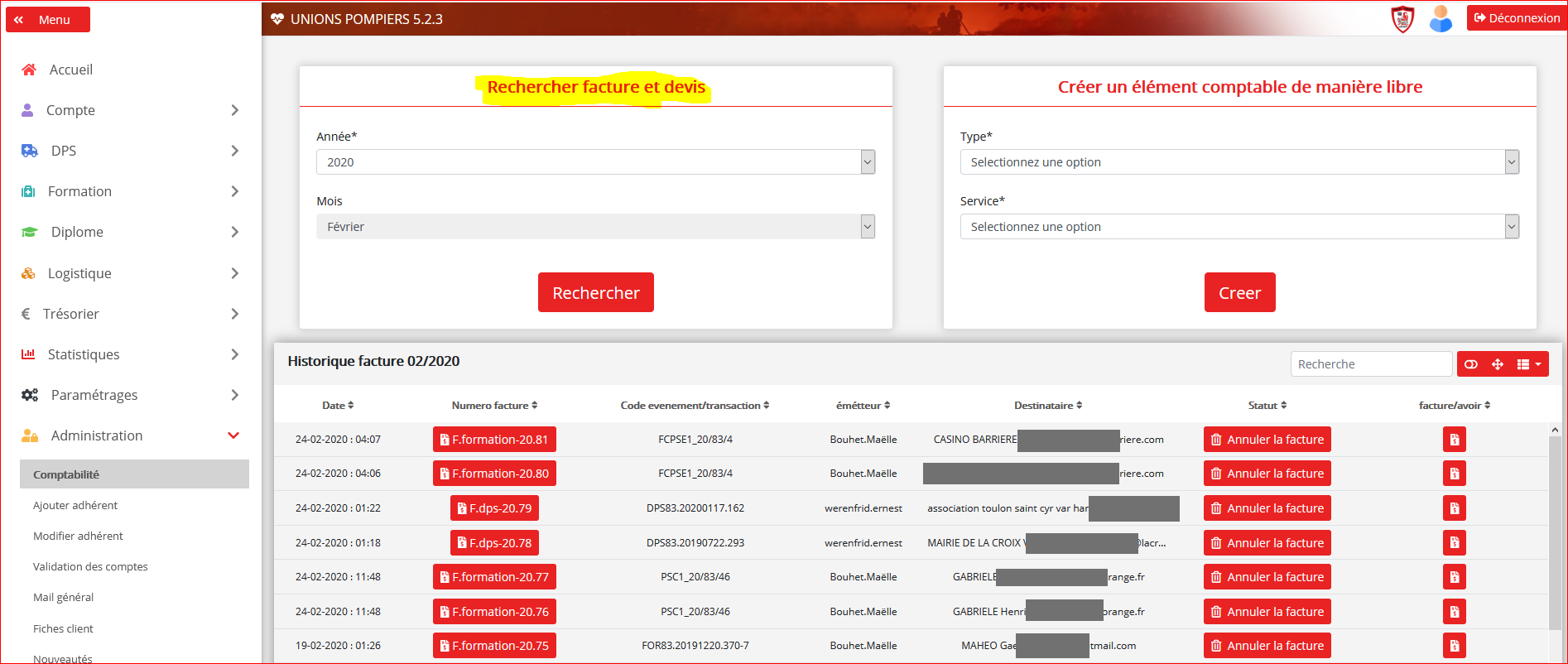
Créer une facture ou un devis libre
Il est possible de créer une facture ou un devis sans le lier à un événement, par exemple dans le cas d'une vente boutique, une location de véhicule etc...
Pour cela, rendez-vous dans Administration puis Comptabilité et dans le formulaire choisissez le type de document (facture ou devis) et le service (l'intitulé de facture : DPS/Formation ou Boutique/Secrétariat).
Attention
Les factures et devis libre doivent être utilisés de manière exeptionnelle s'il s'agit de DPS ou de formation.
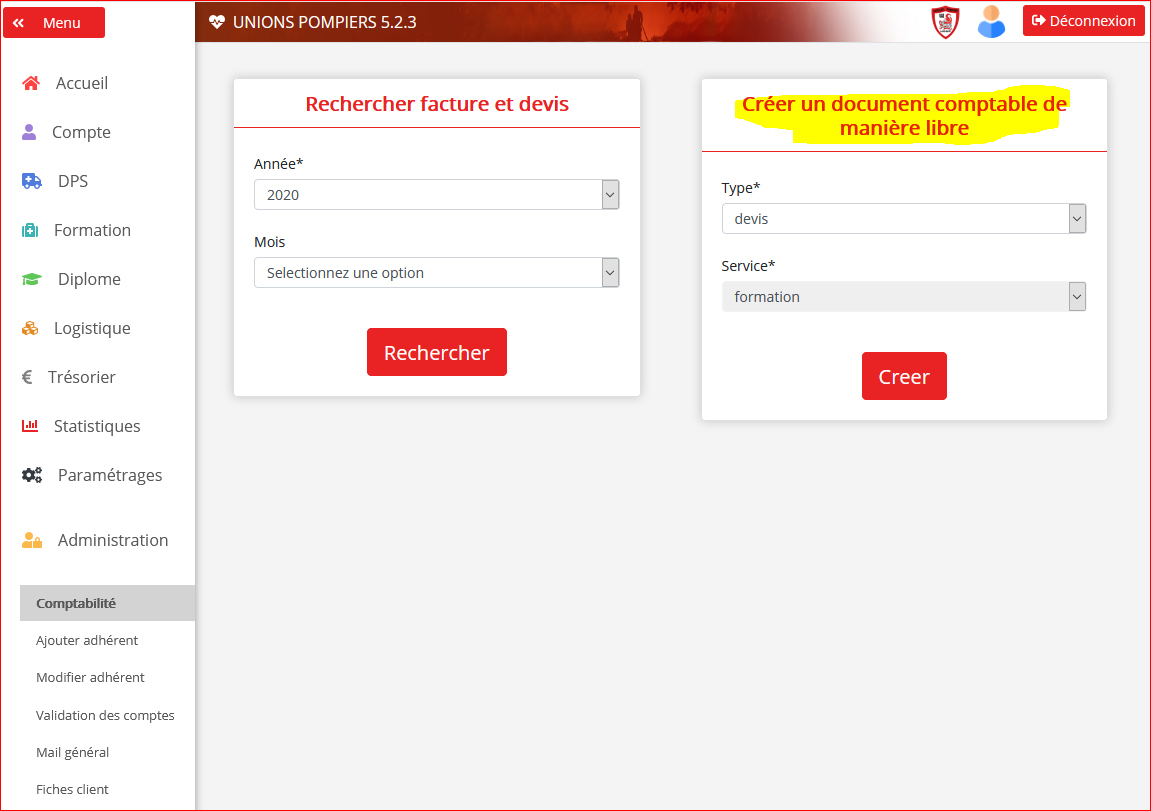
Danger
Les factures créées en mode libre ne pourront être prises en compte dans les tableaux bord des stastistique formation.

Créer une facture ou un devis lié à un événement
Vous êtes, à tout moment, en mesure de créer un devis ou une facture : que ce soit avant ou après l'événement. Afin de faciliter l'utilisation de la plateforme il existe de nombreuses manières de créer une facture ou un devis.
Méthode 1 : Depuis la page de modification de l'événement (devis et facture)
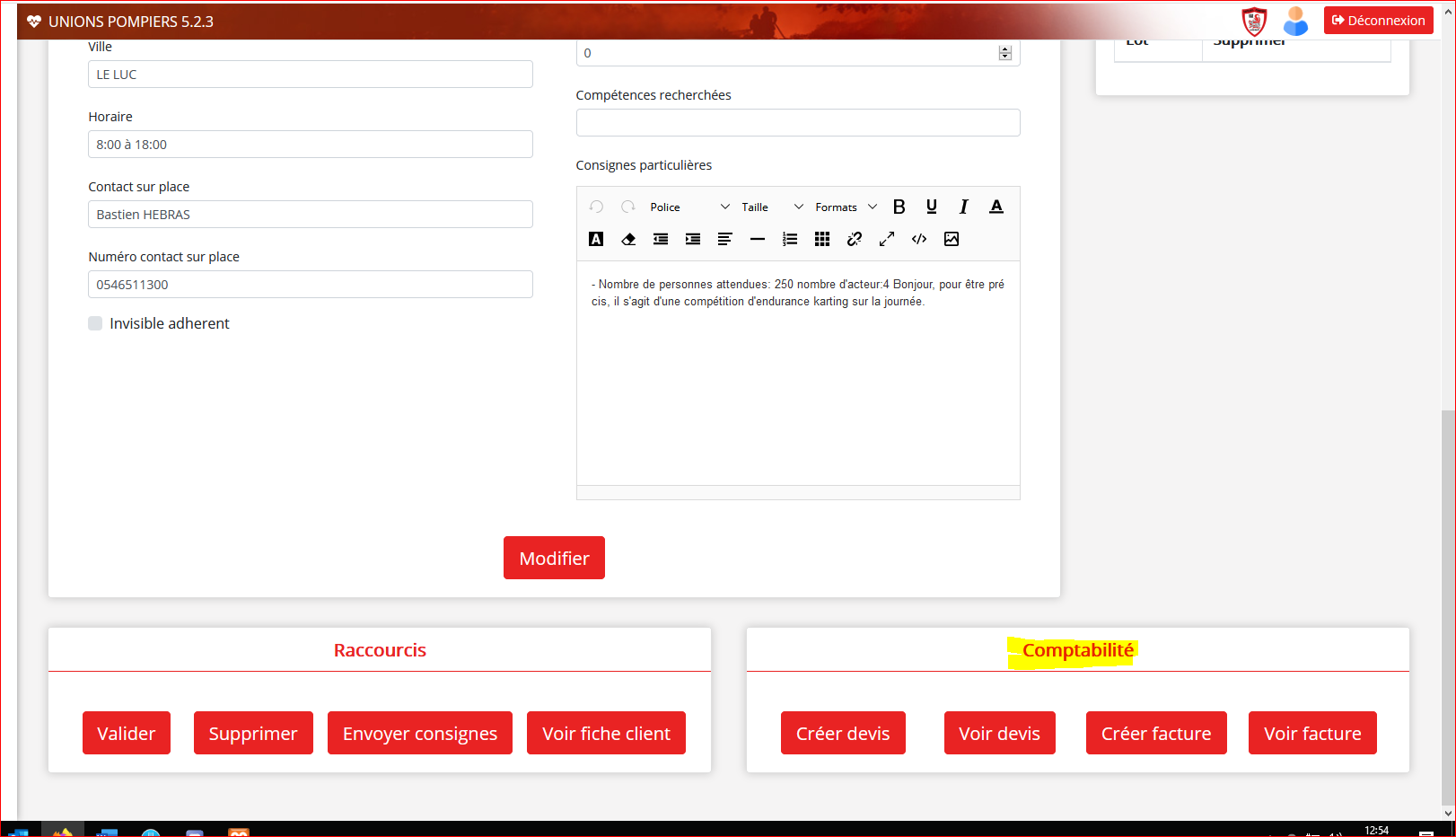
Méthode 2 : Depuis la page de validation des formations et DPS (devis)
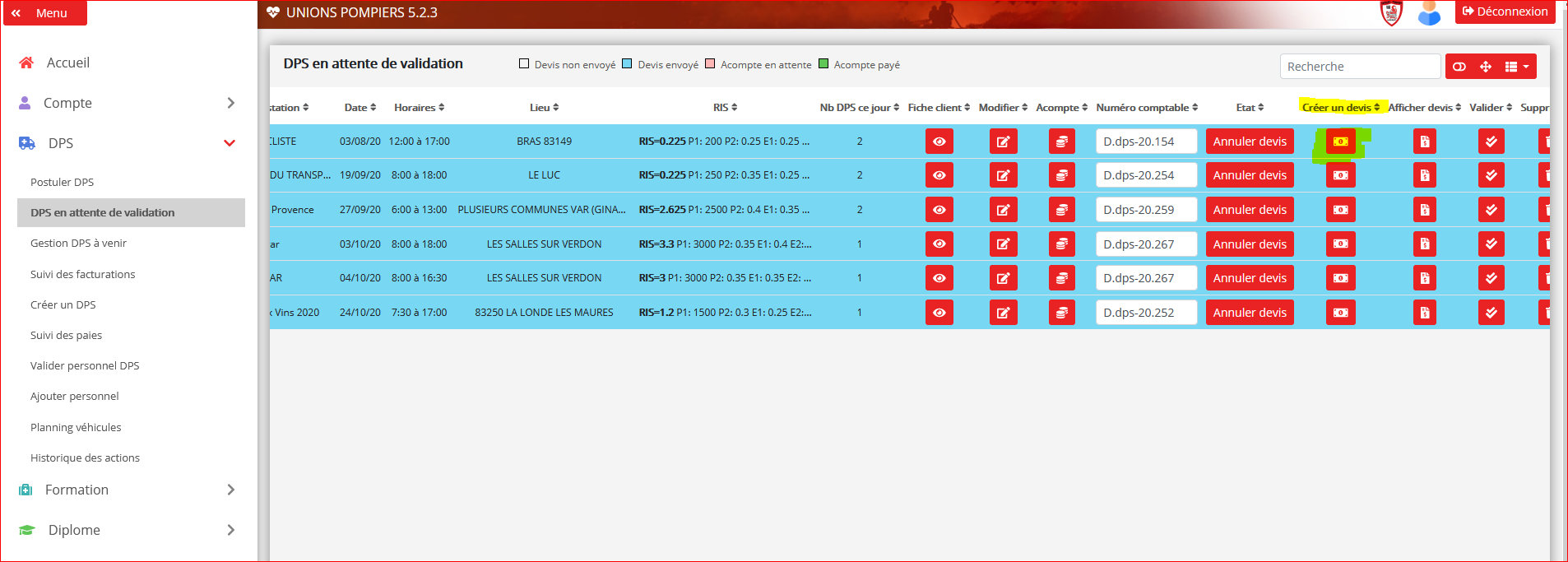
Astuce
Le champ numéro comptable est automatiquement rempli lorsque le devis est édité. Vérifiez que le numéro comptable indiqué est le bon avant de cliquer sur devis envoyé.
Méthode 3.a [DPS] : Depuis le suivi des facturations (facture)
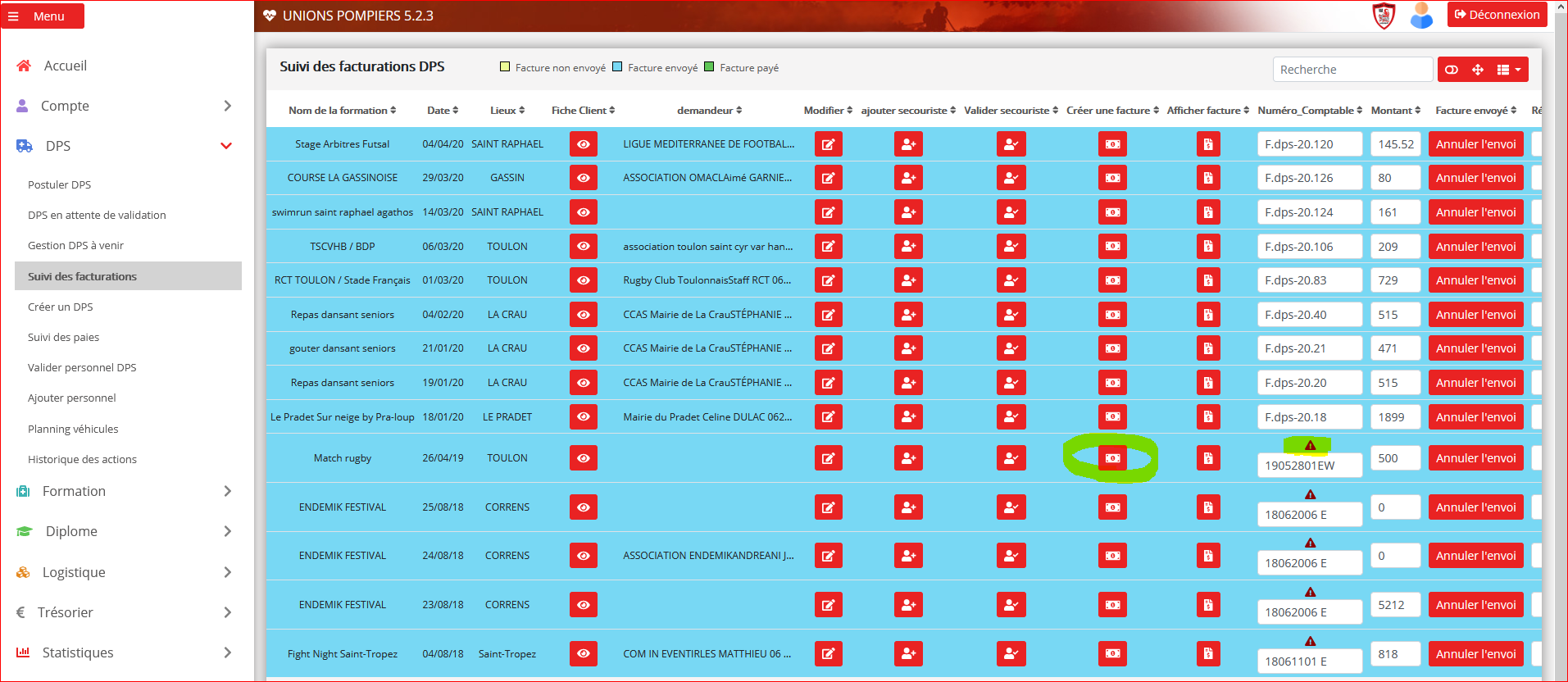
Astuce
Le champ numéro comptable est automatiquement rempli lorsque la facture est éditée. Vérifiez que le numéro comptable indiqué est le bon avant de cliquer sur facture envoyée.
Attention
Si un point d'exclamation apparaît au niveau du numéro comptable, cela signifie que le système a détecté une discordance entre le numéro comptable de la facture et celui indiqué dans l'événement. Cela vient généralement du fait que le numéro indiqué correspond à une facture annulée ou que le numéro comptable ne correspond à aucun devis généré par la plateforme.
Méthode 3.b [FORMATION] : Depuis formation à cloturée ou formation cloturée

Créer une facture pour un stagiaire
Régulièrement vous aurez la nécessité de créer une facture pour l'un des stagiaires d'une formation. Afin d'éviter d'avoir à réaliser une facture libre, vous pouvez vous rendre sur la page de validation des stagiaires et cliquer sur le bouton de génération de facture.
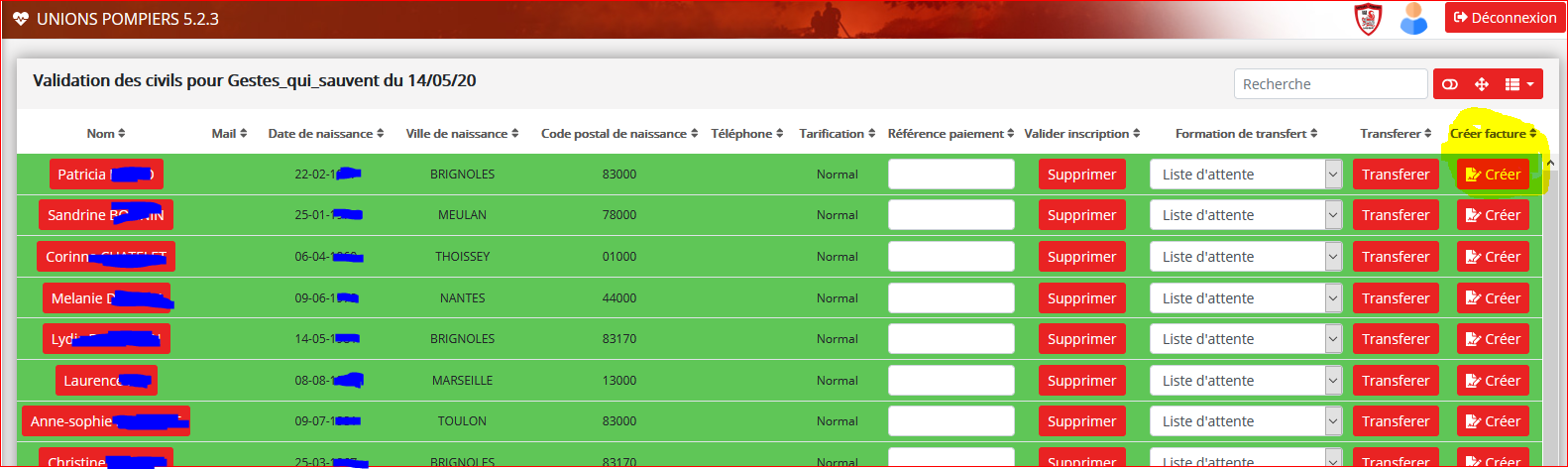
Astuce
Afin de vous faire gagner du temps, si le stagiaire a indiqué qu'il est service civique ou que sa formation est payée par son entreprise, les éléments de facturation reprendront les données de l'organisme référent. Si besoin, assosciez un numéro de fiche client autre qui correspondant à l'entité à facturer.
Annuler une facture en générant un avoir
L'erreur est possible, vous pouvez à tout moment annuler une facture en générant l'avoir correspondant. Pour cela, rendez-vous dans le tableau récapitulatif des factures dans Administration puis Comptabilité puis Rechercher facture et devis. Ensuite il vous suffit de cliquer sur Annuler la facture.
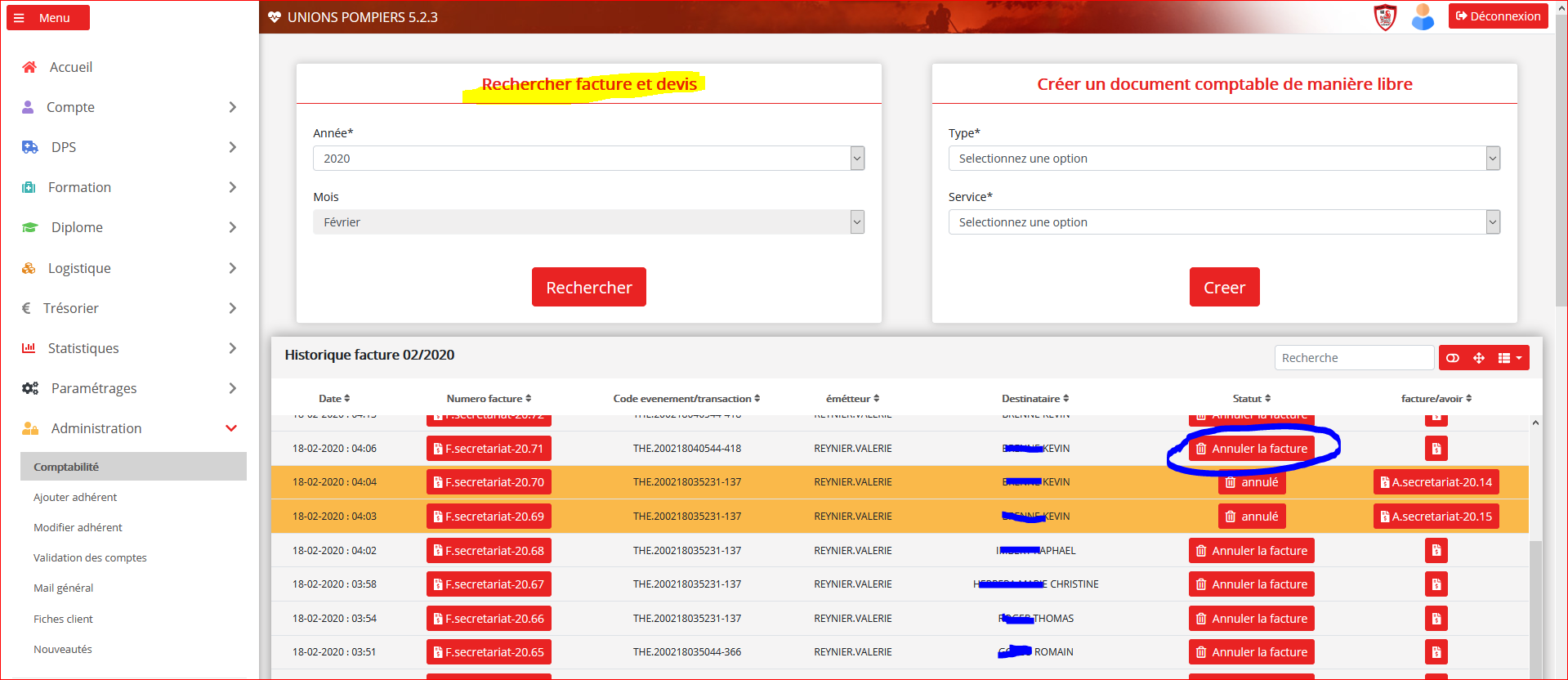
Danger
L'annulation de la facture est définitive est irrémédiable. Cela ne supprimera pas la facture.
Factures acquittées et acomptes
Il est possible de créer des factures acquittées directement depuis le formulaire de génération de facture. Il vous suffit de cocher la case Facture acquittée et de renseigner le mode de paiement, la date ainsi que la référence.
Concernant la création de devis avec acompte, si vous indiquez un nombre différent de 0, cela indiquera la présence d'un acompte. Le suivi du paiement des acomptes peut se faire depuis le compte du trésorier dans Gestion des factures ou celui du gestionnaire depuis Formation (ou DPS) en attente de validation.
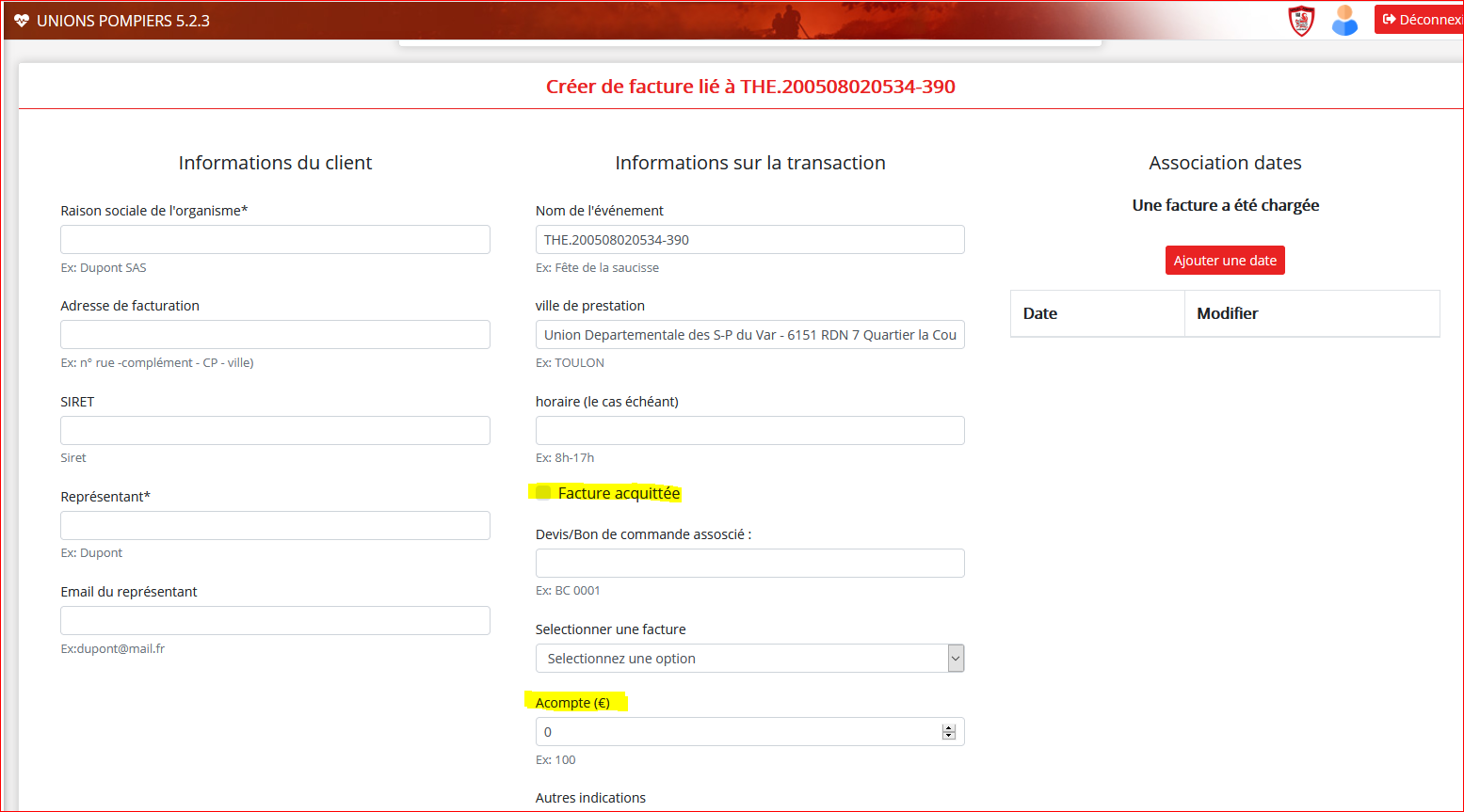
Listes des factures liées à une formation
La liste des factures et des avoirs liées à une formation ou un DPS est accèssible depuis la page de modification de celle-ci.
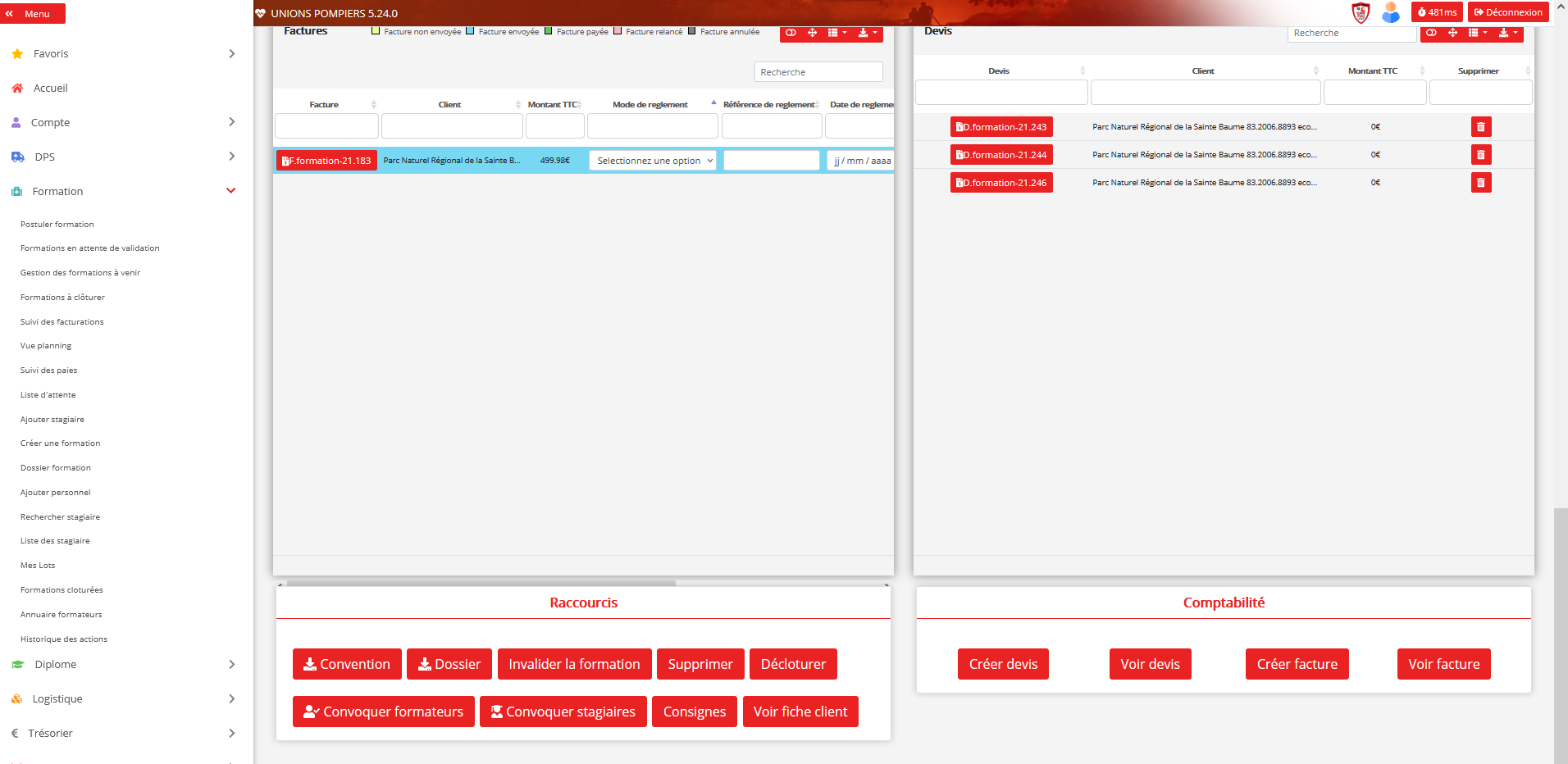
Facture payée par un tiers
Il est possible que vous soyez confronté à la nécessité de devoir réaliser une facture qui sera payée par un tiers (Exemple cas d'une OPCO pour une entreprise). Pour faire apparaitre le tiers payeur en plus de votre client sur la facture il vous faudra sélectionner le numéro client du tiers payeur dans la liste. Les informations du client sélectionné seront intégrées dans la facture.